【Ver7】書き込む・資料を追加する
進行係や発言者など、シェアノートに書き込みできる参加者は、関連する資料を追加したり、意見やアイデアをペンで書き込んだりできます。
書き込んだ内容がうまく共有されないとき
![]() >[再接続]をタップして、サーバーに接続し直します。
>[再接続]をタップして、サーバーに接続し直します。
※[再接続]は、サーバーへの再接続が必要なときだけ表示されます。
書き込む・資料を追加する
ノートを編集するときと同じ要領で、ノート編集画面で![]() をタップして書き込みます。
をタップして書き込みます。
または、![]() をタップして、写真やイメージ、Webページなどを貼り付けます。
をタップして、写真やイメージ、Webページなどを貼り付けます。
メモを書き込む・下書きしてから書き込む
自分だけに見えるメモや下書きを書き込みたいときは、プライベートモードが便利です。書き込んだ内容は、あとから共有することもできます。
- シェアバーの
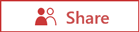 をタップして、プライベートモードに切り替えます。
をタップして、プライベートモードに切り替えます。
- メモを書いたり、下書きしたりします。
※プライベートモードでシェアノートの内容を薄く表示するようにするには、
 >[システムオプション]>[シェア設定]>[プライベートモード時に薄く表示]をオンにします。
>[システムオプション]>[シェア設定]>[プライベートモード時に薄く表示]をオンにします。
- プライベートモードで書き込んだページには、ページ一覧で
 が付いて表示されます。
が付いて表示されます。 - プライベートモードで書いた内容を共有する場合は、共有する部分を投げ縄などで選んで、表示されるメニューの[シェアレイヤーに移す]を選びます。
- プライベートレイヤーに書き込みがあるページだけを出力したいときは、
 >[送る]以下のメニューで送り先を選んだあとに表示される画面で、[ページ]の[プライベートレイヤーに書き込みのあるページ]をオンにして出力します。
>[送る]以下のメニューで送り先を選んだあとに表示される画面で、[ページ]の[プライベートレイヤーに書き込みのあるページ]をオンにして出力します。
※プライベートレイヤーに切り替えてから操作します。
※[形式]は[PDF][JPEG]のどれかを選びます。
※[プライベートレイヤーに書き込みのあるページ]は、プライベートモードで編集中のシェアノートに、プライベートレイヤーに書き込みのあるページが1ページ以上ある場合に表示されます。
- プライベートモードからシェアモードに戻すには、シェアバーの
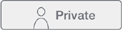 をタップします。
をタップします。
書き込みを削除する
削除する部分を投げ縄などで選んだあと、表示されるメニューの[削除]を選びます。
※ほかの参加者が書き込んだ内容も削除できる場合があるため、注意が必要です。
書き込んだユーザーや日時を確認する
シェアノートに書き込まれた内容は、だれがいつ書き込んだものかを確認できます。
対象となる書き込みを投げ縄などで選んだあと、表示されるメニューの[操作]>[作成者情報を表示]を選びます。
 書き込む・資料を追加する
書き込む・資料を追加する